Přinesl vám Ježíšek nový Android? Poradíme, jak přesunout uložené pozice her
- Návody
-
Daniel Macho
- 3.1.2023
- 8

Možná jste to již zažili na vlastní kůži, možná to teprve zažijete. O čem je řeč? O ztracených pozicích ve hrách při výměně zařízení. K Vánocům nejen letos dostal kdekdo nový smartphone nebo tablet. A pak také kdekdo nainstaloval své hry, ve kterých je na šestapadesátém levelu, a přišlo zděšení.
„Jakto, že začínám od nuly? To jsem jako o všechno přišel?“ Jen pár her totiž umí ukládat do cloudu. Google sice pomocí své služby Hry Play ukládání do cloudu umožňuje, nicméně vývojáři na to příliš neslyší. Důvod je jasný – ti, kteří si ve hrách zaplatili za vylepšení, si možná zaplatí znovu. Tak takhle tedy ne!
Naštěstí existuje řešení, které nám umožní uložené přesunout do nového zařízení. Není k tomu ani zapotřebí telefon rootovat. Musíme ale poznamenat, že jediná metoda, kterou lze bez klasického rootování uložené pozice překopírovat, není úplně jednoduchá a vyžaduje maximální míru opatrnosti.
Pracuje se zde totiž s příkazovou řádkou a kdejaký překlep může narušit běh telefonu. Veškerý postup tedy budete provádět na vlastní zodpovědnost. Pracovat budete s tzv. dočasným rootem. Pokud nic nepokazíte, nemusíte se bát o záruku, protože po prvním restartu se zařízení opět „od-rootuje“. Než začnete s přetahováním, přečtěte si návod celý! Někdy totiž můžete zjistit, že jste skončili na začátku.
1. Zprovoznění „dočasného rootu“ (ADB)
- Stáhneme a rozbalíme Mini ADB do počítače. Nejlépe někam na C:\
- V nastavení telefonu povolíme „Ladění USB“ a připojíme telefon či tablet k PC.
- Nainstalujeme příslušné ovladače k zařízení. Pokud nemáme správný ovladač, v adresáři ADB\Drivers je k dispozici univerzální ovladač
- Spustíme soubor Start ADB.bat ze složky ADB, přičemž vyskočí okno příkazové řádky
- Do okna napíšeme adb root
- Jako odpovědi se nám dostane: *deamon not running. starting it now*
*deamon started successfully
*adbd is already running as root - Dále napíšeme adb remount a jako odpověď dostaneme: remount succeeded
- Abychom ověřili, že se vše podařilo, zkopírujeme do telefonu kontrolní soubor 111 (je ve složce ADB) pomocí příkazu: adb push 111 /system/111
- Příkazová řádka odpoví, že soubor byl zkopírován. Prohlížečem souborů, který umí zabrousit do systémových složek (ES File Explorer, Root Explorer) zkontrolujeme, zda se soubor opravdu zkopíroval do adresáře system\
V tuto chvíli máme hotový dočasný root a můžeme jít přetahovat uložené pozice her. Tento krok je nutné provést na starém i novém zařízení.
2. Jak přetáhnout uložené pozice her do nového zařízení
Abychom neměli zmatek v telefonech či tabletech, poznamenejme, že původní telefon budeme dále označovat jako T1 a nový jako T2. Do nového telefonu nainstalujte hru, ze které budeme kopírovat uložené pozice.
- Nejprve si zjistěte, v jakém adresáři je vaše hra uložená. Nejčastěji je pojmenován jako com.výrobce.hra, ale může být i jinak
- Připojte T1 přes ADB (výše zmíněný postup 1.) a příkazovou řádku nezavírejte
- Dále vytáhneme uložené pozice z T1 pomocí příkazů:
- adb pull /data/data/com.##výrobce##.##hra##/files/.Defaults.plist
- adb pull /data/data/com.##výrobce##.##hra##/files/.flurryagent.554d863b
- Nyní připojíme pomocí ADB telefon T2
- Uložené pozice nahrajeme do T2 pomocí příkazů:
- adb push /data/data/com.##výrobce##.##hra##/files/
- adb push /data/data/com.##výrobce##.##hra##/files/
- Pokud se vše správně zkopírovalo, napiště příkaz adb reboot, přičemž dojde k restaru zařízení a ostranění dočasného rootu
- Nyní můžete T2 odpojit, a spustit hru
Hra by se vám měla načíst z vaší uložené pozice a měli byste tak postupovat ve svém dosavadním růstu. Ještě bychom zmínili, že po úspěšném dokončení přetahování, byste měli vypnout „Ladění USB“.
Dejte nám v komentářích vědět, zda jste náš návod využili a zda se vám povedlo svůj postup převést do nového telefonu.


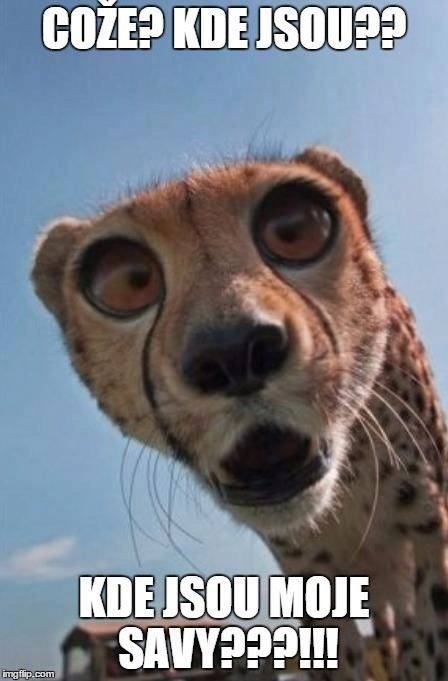









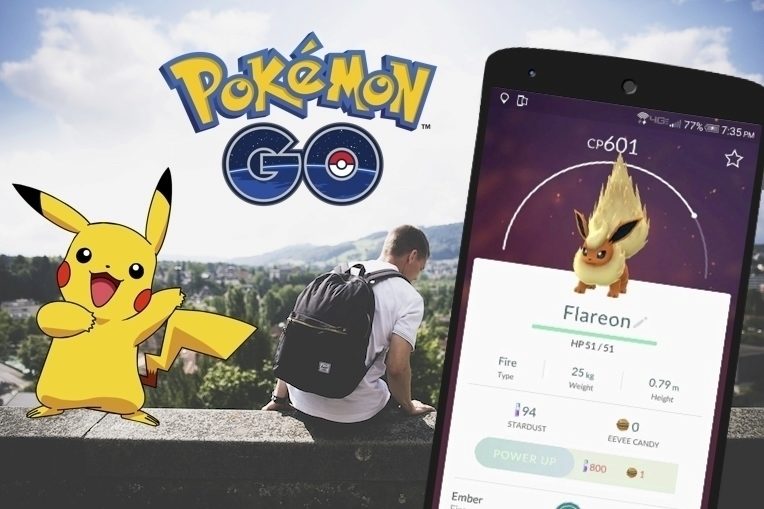

Komentáře (8)
Přidat komentář